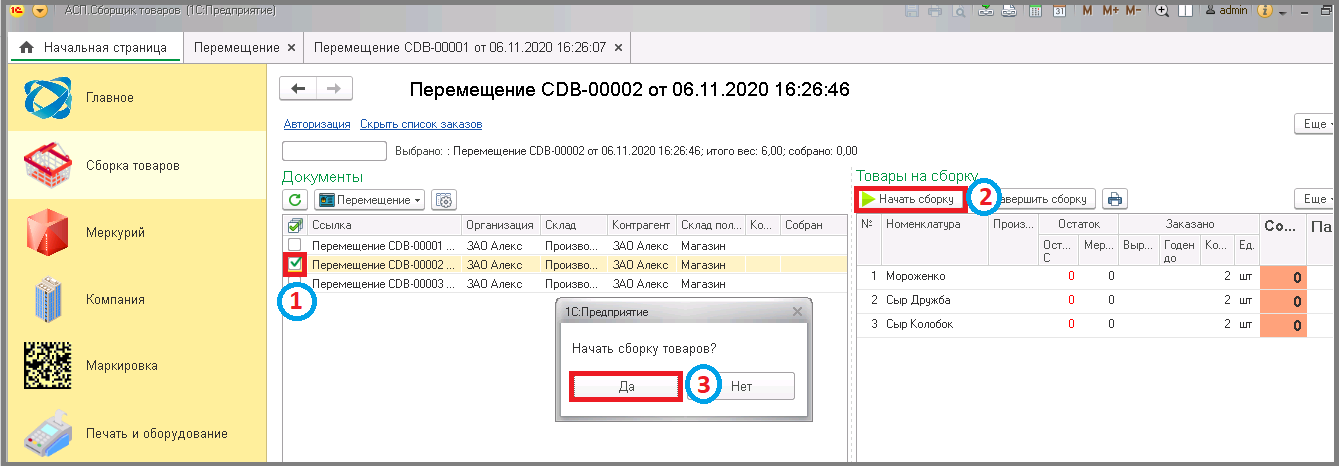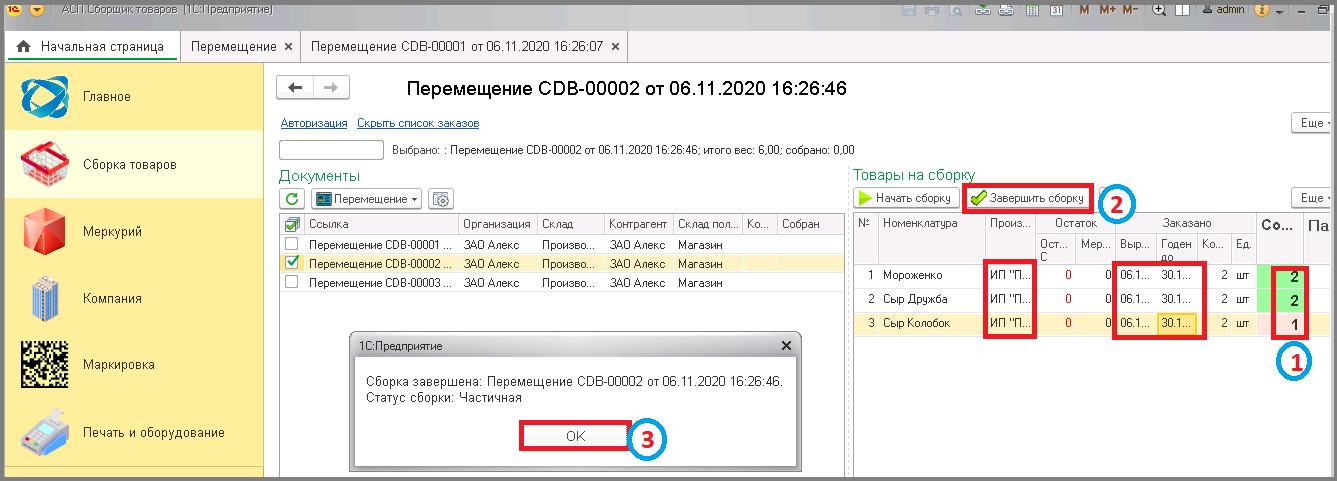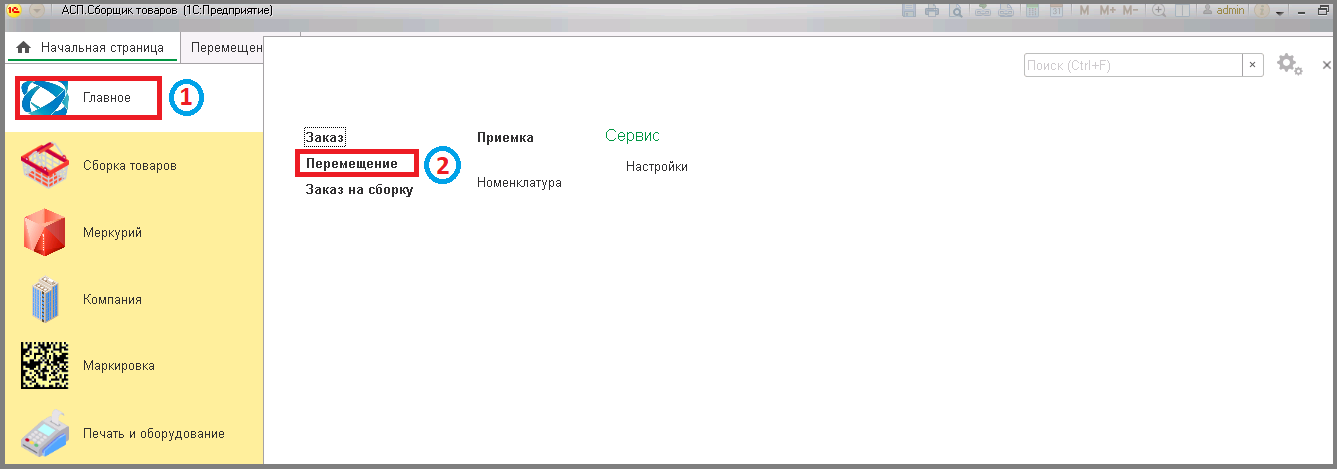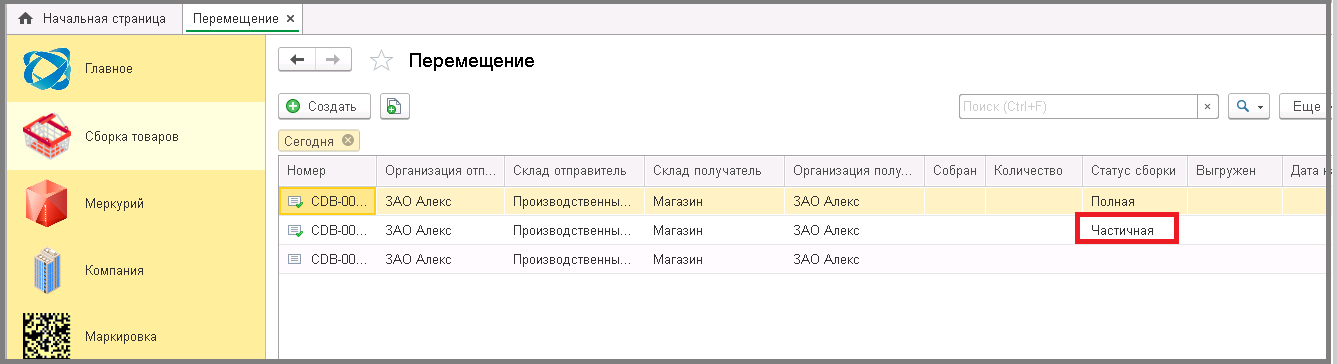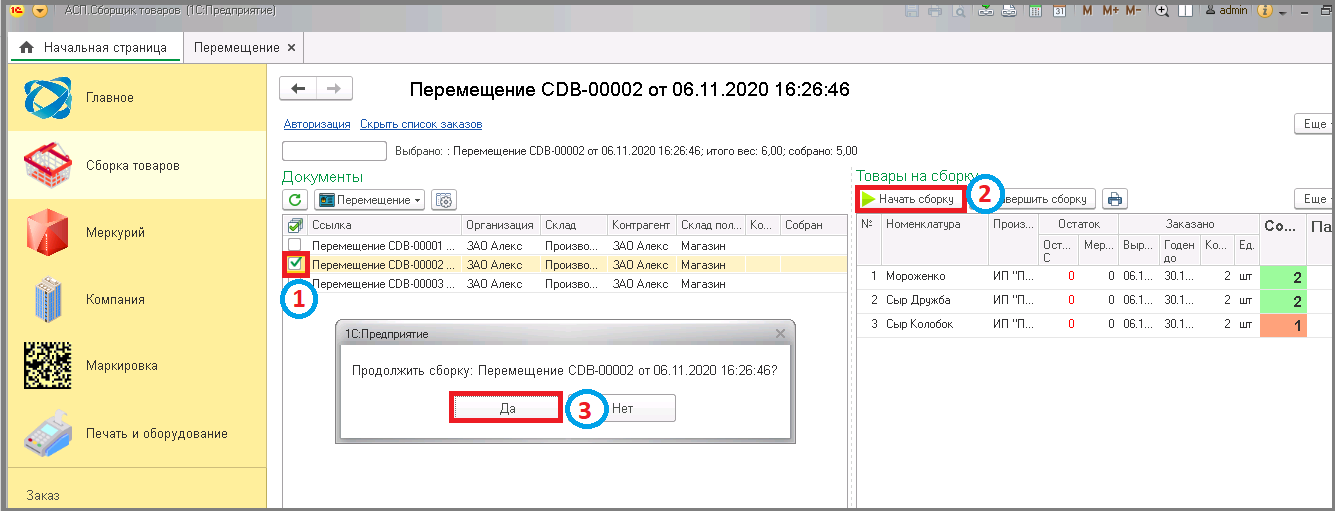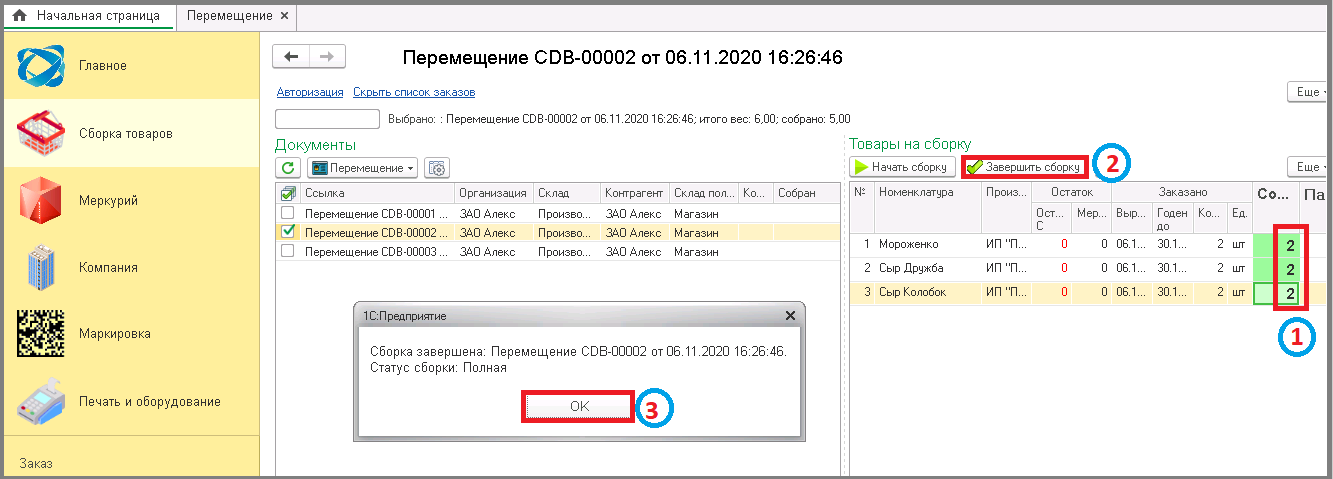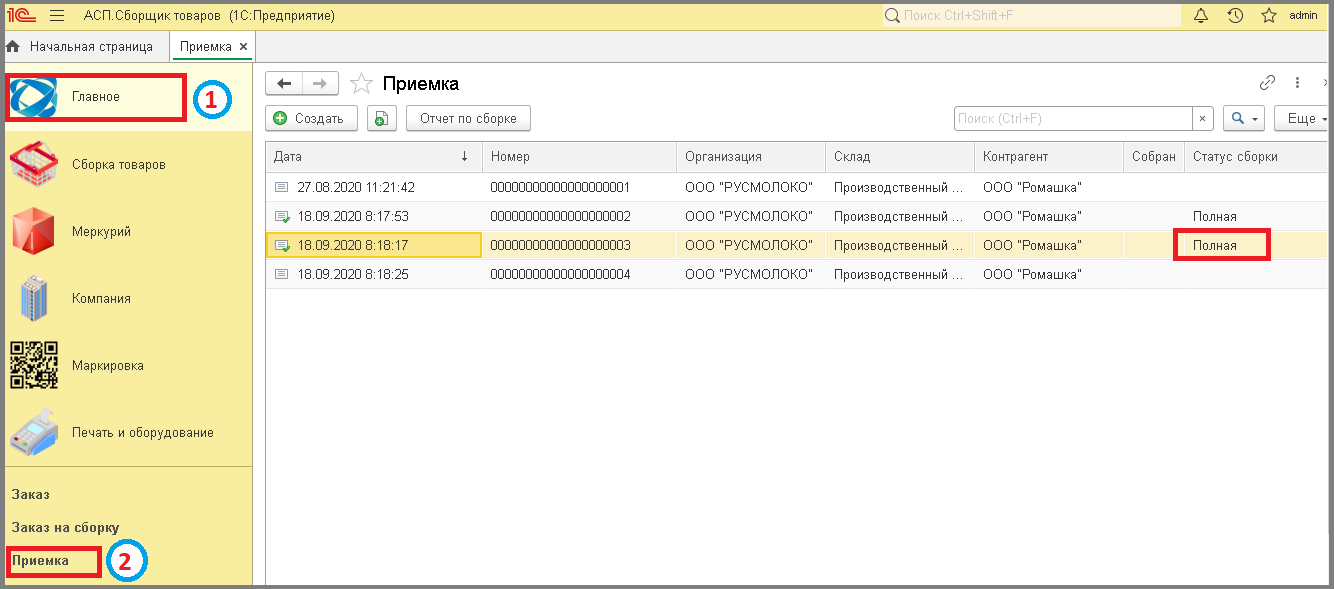Частичное
Частичное перемещение (сборка) - собраны не все товары или в не нужном (требуемом) количестве для перемещения.
Перед началом работы в основной базе АСП.Склад WMS, нужно выгрузить документы из учетной системы в АСП.Склад WMS с помощью обработки.
Зайти в основную базу АСП.Склад WMS, как в обычное предприятие 1С, под желаемым пользователем. Откроется главный раздел - Начальная страница.
- По умолчанию будет установлен выбор отображения заказов, кликнуть на «Заказ» и выбрать из выпадающего списка «Перемещение».
- Нажать на иконку настроек.
- В поле «Период» установить временной промежуток, за который будут отображаться документы перемещения, которые ранее были выгружены из учетной системы. При желании так же можно установить желаемые отборы.
- Если нудно в табличную часть выводить информацию по организации или складу, то поле нужно отметить галочкой.
- Нажать кнопку «Подтвердить» ⇒ В разделе «Документы» отобразится таблица.
- В разделе «Документы» выделить галочкой поступление ⇒ В разделе «Товары на сборку» отобразится табличная часть со списком номенклатур.
- Нажать кнопку «Начать сборку» ⇒ Появится сообщение: «Начать сборку товаров?».
- Нажить кнопку «Да».
- Внести в поле «Собрано» количество по собираемому товару. Если количество собранного товара совпадает с количеством в поступлении, то подсветка поля «Собрано» становится зеленого цвета. Также можно заполнить и другие данные: производителя, даты выработки и сроки годности.
- Нажать кнопку «Завершить сборку» ⇒ Появится сообщение: «Сборка завершена. Статус сборки: …».
- Кликнуть кнопку «ОК».
Данные о ранее собранном документе будут видны при дальнейшей работе:
- Нажать кнопку обновления табличной части раздела «Документы».
- Отметить ранее собранное перемещение галочкой ⇒ В разделе «Товары на сборку» будет выведен список номенклатур с количеством собранном ранее.
- Зайти в раздел «Главное».
- Перейти в подраздел «Перемещение».
Появится перемещение со статусом «Частичная».
Частично собранное перемещение можно дособрать путем внесения недостающего количества товара:
- В разделе «Документы» выделить галочкой ранее частичное перемещение ⇒ В разделе «Товары на сборку» отобразится табличная часть со списком номенклатур и количеством, которое уже было собрано.
- Нажать кнопку «Начать сборку» ⇒ Появится сообщение: «Продолжить сборку: Перемещение?».
- Нажить кнопку «Да».
- Внести в поле «Собрано» недостающее количество товара. Если количество собранного товара совпадает с количеством в перемещении, то подсветка поля «Собрано» становится зеленого цвета. Также можно до заполнить и другие данные: производителя, даты выработки и сроки годности.
- Нажать кнопку «Завершить сборку» ⇒ Появится сообщение: «Сборка завершена. Перемещение. Статус сборки: …».
- Кликнуть кнопку «ОК».
- Зайти в раздел «Главное».
- Перейти в подраздел «Перемещение».
- Зайти в раздел «Главное».
- Перейти в подраздел «Приемка» ⇒ Статус приемки изменится с «Частичная» на «Полная».
Появится перемещение со статусом «Полная».